Chrome 78 引入了一项新功能,允许用户在浏览的每个网站上强制启用深色模式,从而解决了浅色背景在深色桌面上的刺眼问题。
更新提示: 从 Chrome OS 78 开始,这个功能似乎 会导致严重的系统问题 。如果使用的是 Chromebook,请谨慎使用,否则可能需要重置 Chrome OS 系统。
强制深色模式:一个直接的解决方案
谷歌浏览器本身就具备深色模式功能。如果用户启用了该功能,且网站本身支持深色模式,网页会自动切换到深色主题。 然而,大部分网站并不具备自动深色模式,甚至根本没有深色主题。
与其等待数百万网站逐步添加深色模式支持,Chrome 新的“强制深色模式”选项将直接将所有明亮的网站强制转换为深色显示。 这个功能类似于 iPhone 的“智能反转”,即浅色变为深色,但图片不受影响。
这虽然是一种直接的解决方案,效果可能不如等待网站推出各自精美的深色主题那么完美,但它的确能使所有网站都切换到深色模式。此前,用户需要安装浏览器扩展程序来实现网页的自动深色化。 现在,这个功能已经内置在 Chrome 中。
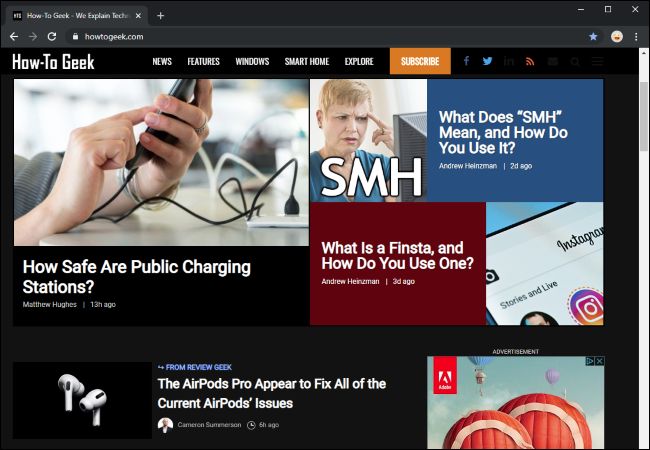
需要注意的是,启用此选项并不会在 Chrome 浏览器中激活深色模式。要实现浏览器界面的深色显示,你需要启用操作系统的深色模式。 例如,在 Windows 10 系统中,需前往 “设置” > “个性化” > “颜色”,然后在“选择默认应用模式”下选择 “深色”。而在 macOS 系统中,则需要在 “系统偏好设置” > “通用” 中激活深色模式。
如何在所有网站上强制启用深色模式
想要体验一下吗? 这个功能在 Chrome 78 中以隐藏标志的形式存在。和其他标志一样,它是一个实验性功能,随时可能更改或被移除。未来,它可能会升级成为 Chrome 设置中的一个正式选项,也可能最终被完全移除。
要找到这个功能,请在 Chrome 的地址栏中输入 “chrome://flags” 并按下回车键。
在随后出现的 “实验” 页面顶部的搜索框中,搜索 “dark mode”。
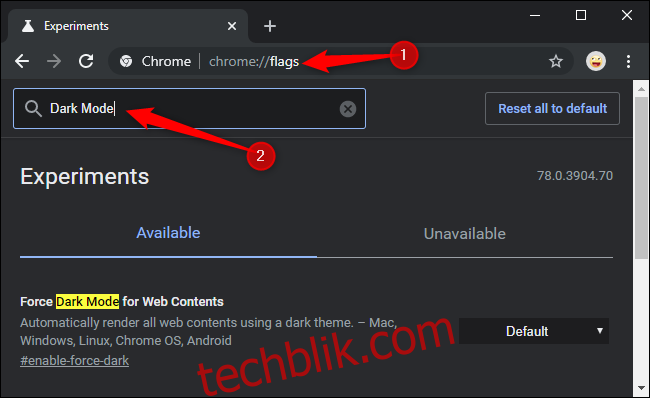
点击 “Force Dark Mode for Web Contents” 右侧的下拉框,然后选择 “Enabled” 作为默认设置。
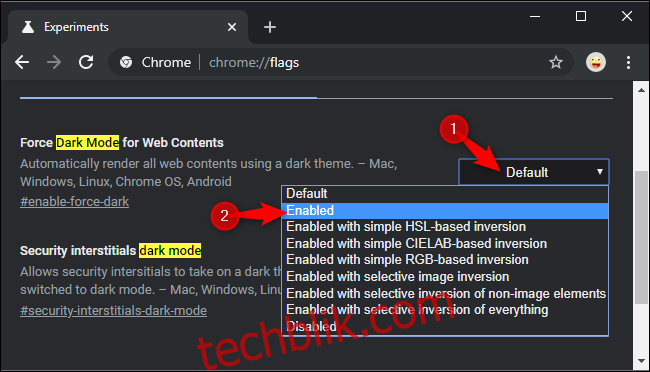
点击 “重新启动” 按钮来重启 Chrome 浏览器。Chrome 将关闭并重新打开所有你之前打开的网页。请务必在重启浏览器之前保存好这些页面上的所有内容,例如你在文本框中输入的内容。
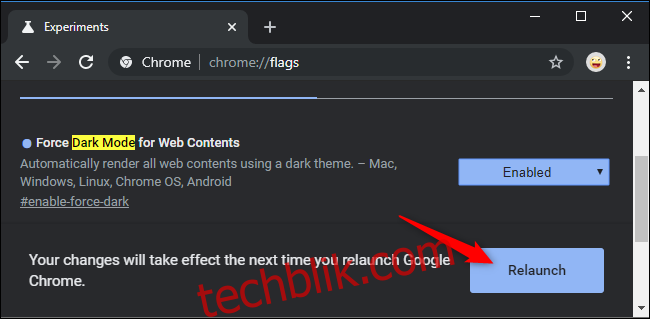
现在可以开始浏览网页并观察效果了。 如果你对效果不满意,可以返回 Chrome 的实验页面,将这个选项改回 “Default”,然后重新启动浏览器。禁用这个选项之后,Chrome 将不再修改网站的颜色。
你还可以尝试其他强制深色模式的选项。不同的模式会使网页呈现不同的效果。 其中有些选项甚至会反转浅色图片,从而使其变暗。当然,这会使图片看起来有些失真,但如果你追求一个整体一致的深色界面,这或许是个不错的选择。
如果你不喜欢深色模式,完全没有必要勉强自己使用它。虽然深色模式很流行,但它未必适合所有人。即便如此,我们依然喜欢深色模式带来的体验。